Questa guida contiene tutte le procedure di configurazione necessarie per iniziare a utilizzare Document AI.
Informazioni sulla console Google Cloud
Google Cloud console è un'interfaccia utente web utilizzata per eseguire il provisioning, configurare, gestire e monitorare i sistemi che utilizzano i prodotti Google Cloud . Utilizzi la console Google Cloud per configurare e gestire le risorse Document AI.
Crea un progetto
Per utilizzare i servizi forniti da Google Cloud, devi creare un progetto che organizza tutte le tue risorse Google Cloud e che è composto dai seguenti componenti:
- Un insieme di collaboratori
- API abilitate (e altre risorse)
- Strumenti di monitoraggio
- Dati di fatturazione
- Autenticazione e controlli dell'accesso
- Processori Document AI
Puoi creare un progetto o più progetti. Puoi utilizzare i tuoi progetti per organizzare le risorse di Google Cloud in una gerarchia delle risorse. Per saperne di più sui progetti, consulta la documentazione di Resource Manager.
In the Google Cloud console, on the project selector page, select or create a Google Cloud project.
Roles required to select or create a project
- Select a project: Selecting a project doesn't require a specific IAM role—you can select any project that you've been granted a role on.
-
Create a project: To create a project, you need the Project Creator
(
roles/resourcemanager.projectCreator), which contains theresourcemanager.projects.createpermission. Learn how to grant roles.
Abilita l'API
Devi abilitare l'API Document AI per il tuo progetto. Per ulteriori informazioni sull'attivazione delle API, consulta la documentazione di Service Usage.
Enable the Document AI API.
Roles required to enable APIs
To enable APIs, you need the Service Usage Admin IAM
role (roles/serviceusage.serviceUsageAdmin), which
contains the serviceusage.services.enable permission. Learn how to grant
roles.
Abilita fatturazione
Un account di fatturazione definisce chi paga per un determinato insieme di risorse. Gli account di fatturazione possono essere collegati a uno o più progetti. L'utilizzo del progetto viene addebitato all'account di fatturazione collegato. Configuri la fatturazione quando crei un progetto. Per ulteriori informazioni, consulta la documentazione sulla fatturazione.
Verify that billing is enabled for your Google Cloud project.
Ottenere i ruoli richiesti
Per ottenere le autorizzazioni
necessarie per concedere a un principal l'accesso ai file in Cloud Storage,
chiedi all'amministratore di concederti il
ruolo IAM Amministratore Storage (roles/storage.admin)
nel bucket.
Per saperne di più sulla concessione dei ruoli, consulta Gestisci l'accesso a progetti, cartelle e organizzazioni.
Potresti anche riuscire a ottenere le autorizzazioni richieste tramite i ruoli personalizzati o altri ruoli predefiniti.
Località
Document AI ti offre un certo controllo sul luogo in cui le risorse del tuo progetto vengono archiviate ed elaborate. In particolare, quando crei un processore, devi scegliere una località in cui archiviare ed elaborare i dati. Per impostazione predefinita, Document AI archivia ed elabora le risorse in una località degli Stati Uniti. Se scegli la località Unione Europea, i tuoi dati e processi vengono archiviati solo nell'Unione Europea.
Impostare la posizione utilizzando l'API
Devi specificare la posizione del processore ogni volta che invii una richiesta di elaborazione utilizzando l'API. Ad esempio, se il tuo responsabile del trattamento è configurato per archiviare e trattare i tuoi dati nell'Unione Europea, utilizza l'URI eu-documentai.googleapis.com nel seguente modo:
Process |
|
batchProcess |
|
Installa la libreria client dell'API Document AI
Hai tre opzioni per chiamare l'API Document AI:
- Librerie client supportate da Google (consigliate)
- REST
- gRPC
Le librerie client sono disponibili per diversi linguaggi di programmazione più diffusi. Per informazioni sull'installazione delle librerie client, consulta Librerie client dell'API Document AI.
Installa e inizializza Google Cloud CLI
La CLI gcloud fornisce un insieme di strumenti che puoi utilizzare per gestire le risorse e le applicazioni ospitate su Google Cloud.
Il seguente link fornisce le istruzioni:
Installa Google Cloud CLI. Dopo l'installazione, inizializza Google Cloud CLI eseguendo il seguente comando:
gcloud initSe utilizzi un provider di identità (IdP) esterno, devi prima accedere a gcloud CLI con la tua identità federata.
Configura l'autenticazione
Qualsiasi applicazione client che utilizza l'API deve essere autenticata e deve essere autorizzata l'accesso alle risorse richieste. La configurazione dell'autenticazione dipende dal fatto che tu stia lavorando in un ambiente di sviluppo locale o configurando un ambiente di produzione. Per saperne di più, consulta Configurare le credenziali predefinite dell'applicazione.
Select the tabs for how you plan to access the API:
gcloud
Installa Google Cloud CLI. Dopo l'installazione, inizializza Google Cloud CLI eseguendo il seguente comando:
gcloud initSe utilizzi un provider di identità (IdP) esterno, devi prima accedere a gcloud CLI con la tua identità federata.
Librerie client
Per utilizzare le librerie client in un ambiente di sviluppo locale, installa e inizializza gcloud CLI, quindi configura le credenziali predefinite dell'applicazione e con le tue credenziali utente.
Installa Google Cloud CLI.
Se utilizzi un provider di identità (IdP) esterno, devi prima accedere a gcloud CLI con la tua identità federata.
If you're using a local shell, then create local authentication credentials for your user account:
gcloud auth application-default login
You don't need to do this if you're using Cloud Shell.
If an authentication error is returned, and you are using an external identity provider (IdP), confirm that you have signed in to the gcloud CLI with your federated identity.
Per saperne di più, consulta Configurare ADC per un ambiente di sviluppo locale nella documentazione sull'autenticazione Google Cloud .
REST
Per utilizzare l'API REST in un ambiente di sviluppo locale, utilizzi le credenziali fornite a gcloud CLI.
Installa Google Cloud CLI.
Se utilizzi un provider di identità (IdP) esterno, devi prima accedere a gcloud CLI con la tua identità federata.
Per saperne di più, consulta Autenticarsi per l'utilizzo di REST nella documentazione sull'autenticazione di Google Cloud .
Per informazioni sulla configurazione dell'autenticazione per un ambiente di produzione, consulta Set up Application Default Credentials for code running on Google Cloud nella documentazione sull'autenticazione Google Cloud .
Informazioni sui ruoli
Quando un'entità autenticata tenta di accedere a una risorsa, IAM verifica se l'entità dispone delle autorizzazioni richieste. Google CloudConcedi le autorizzazioni alle entità assegnando ruoli nei criteri di autorizzazione IAM. Per saperne di più su entità, ruoli, risorse e criteri di autorizzazione, consulta la panoramica di IAM.
Segui il principio del privilegio minimo quando concedi ruoli sulle risorseGoogle Cloud alle entità. Non concedere a un principal più autorizzazioni di quelle necessarie per completare la richiesta. Per saperne di più sulle best practice per controllo dell'accesso, consulta Utilizzare IAM in modo sicuro.
Per accedere alle risorse in Document AI, utilizza un ruolo con le autorizzazioni specifiche di cui hai bisogno. Per ulteriori informazioni, consulta Autorizzazioni Document AI e Ruoli Document AI.
Configurazione dell'accesso ai file tra progetti
Quando configuri il processore Document AI in un progetto, potresti volere che questo progetto acceda ai file di input archiviati in un progetto diverso della stessa organizzazione che ospita i processori Document AI.
Per consentire l'accesso tra progetti, devi concedere il ruolo Storage Object Viewer (roles/storage.objectViewer) all'account di servizio Document AI predefinito, come mostrato nella figura seguente.
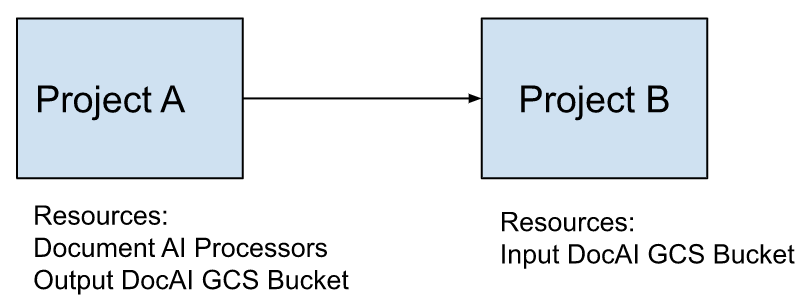
Esempio
- Supponiamo che il progetto A ospiti i processori Document AI e, facoltativamente, un bucket in cui viene scritto l'output del processore.
- Project B è proprietario del bucket che contiene i file di input per i processori Document AI.
Per rendere accessibili i file nel progetto B al progetto A, devi concedere il ruolo Storage Object Viewer (
roles/storage.objectViewer) per il bucket di input nel progetto B al account di servizio Document AI del progetto A.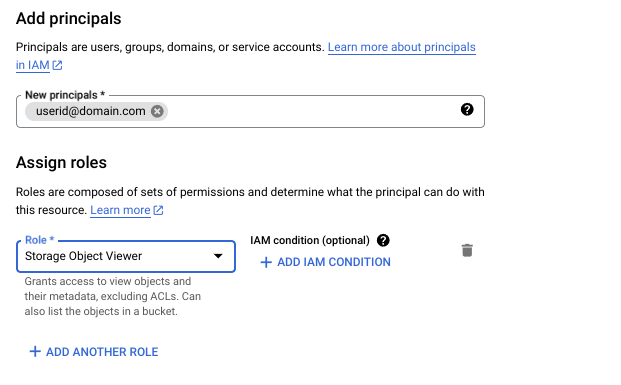
Per saperne di più su IAM e Storage Object Viewer, consulta
Ruoli IAM per Cloud Storage.
Service account integrati
Un account di servizio Document AI segue questa convenzione di denominazione:
service-{project number}@gcp-sa-prod-dai-core.iam.gserviceaccount.com
Esempio: service-361747088407@gcp-sa-prod-dai-core.iam.gserviceaccount.com
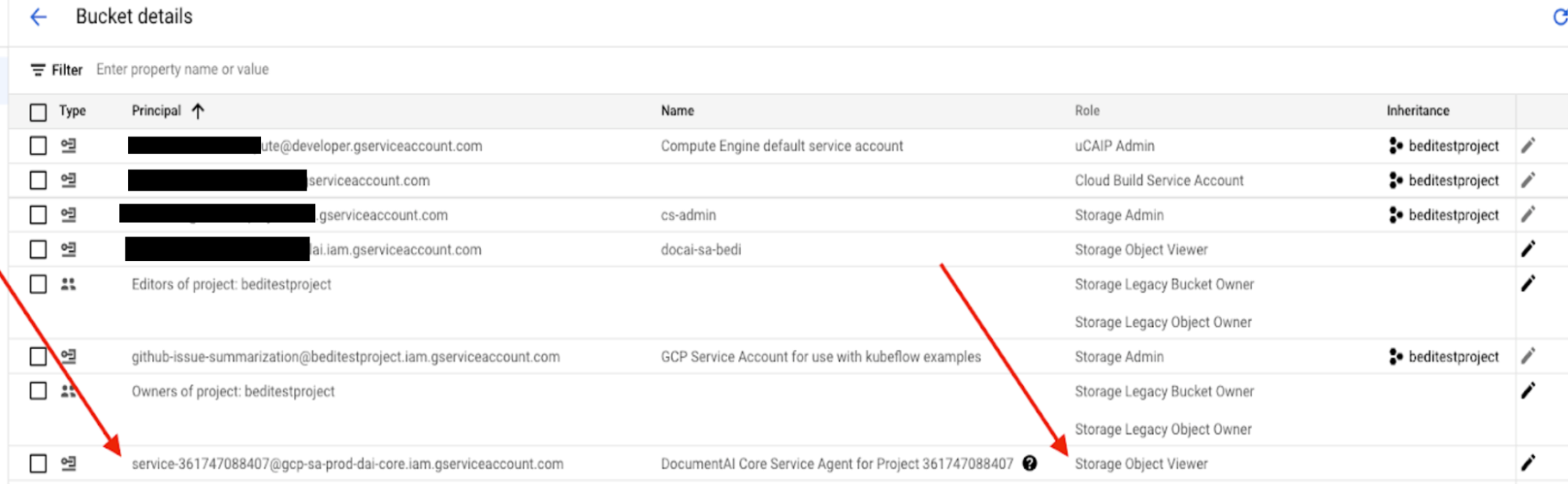
Passaggi successivi: casi d'uso
Dopo aver attivato l'API Document AI, è possibile creare e utilizzare i processori Document AI. Il tipo di processore migliore dipende dal tuo caso d'uso.
Salvo quando diversamente specificato, i contenuti di questa pagina sono concessi in base alla licenza Creative Commons Attribution 4.0, mentre gli esempi di codice sono concessi in base alla licenza Apache 2.0. Per ulteriori dettagli, consulta le norme del sito di Google Developers. Java è un marchio registrato di Oracle e/o delle sue consociate.
Ultimo aggiornamento 2025-10-19 UTC.

